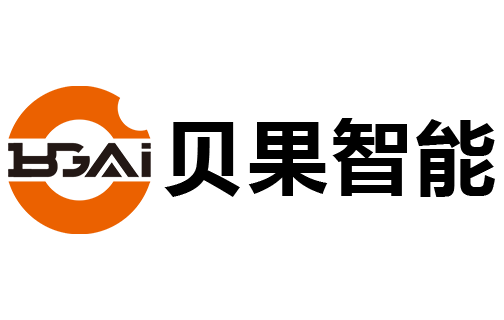3

所有文章

客服对话机器人

产品手册

账号登录

会话聊天

报表管理

个人设置

系统设置

消息通知

常见问题

会话聊天

分配规则

引擎话术

版本安装

权限管理

系统设置

个人设置

操作视频

客服培训机器人

安装使用

操作视频

数据挖掘机器人

安装使用

常见问题

操作视频
客服登录
客服登录目前有两种方式:账号密码登录和微信扫码登录
1、客服账号密码登录
1.1打包版本登录
(1)下载并安装最新的版本包
(2)安装完成后,打开登录界面

1.2登录过程
输入配置好的站点ID(如:Fuzhou2665999558)

用户名输入框输入建好的用户账号(如:测试)

点击“下一步”,进入密码输入页

输入正确的密码,点击“立即登录”,进入校验码输入页
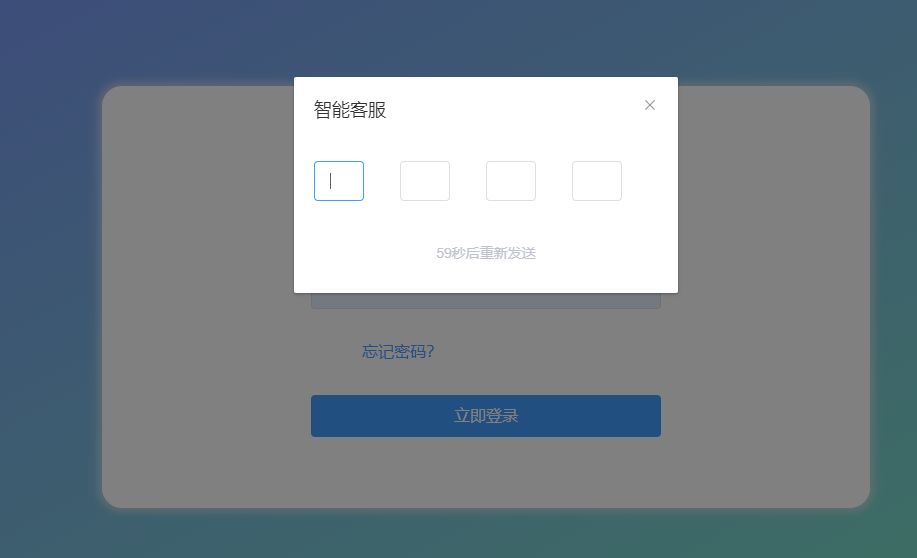
输入正确的校验码,系统登录成功,跳转到机器人系统首页

备注:当7天内在同一设备登录3次后,该设备判定为安全设备,无需再输入校验码进行校验。
2、客服微信扫码登录
2.1、微信公众号绑定和登录
(1)手机微信先搜索公众号“Medibot”并关注

(2)打开到系统登录页,点击登录输入框右上角的图标,切换到微信扫码登录

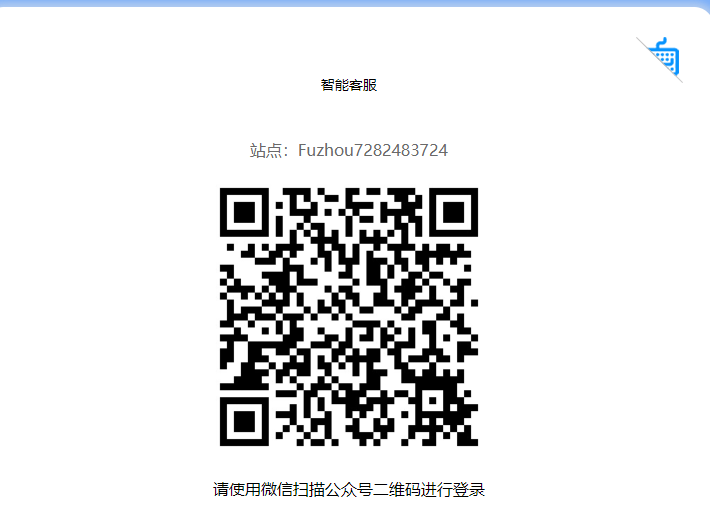
(3)微信扫码,进入账号绑定页,填写绑定账号信息

(4)点击“立即绑定”,绑定成功并登录系统

(5)微信扫码登录后,绑定的微信会收到推送的登录消息

2.2、微信公众号解绑
(1)账号绑定微信公众号后,该账号个人信息页会显示绑定信息

(2)如需解绑,则点击该条提示信息

(3)解绑后,个人信息页的绑定微信信息消失,同时解绑成功

1、客服账号密码登录
1.1打包版本登录
(1)下载并安装最新的版本包
(2)安装完成后,打开登录界面
1.2登录过程
输入配置好的站点ID(如:Fuzhou2665999558)
用户名输入框输入建好的用户账号(如:测试)
点击“下一步”,进入密码输入页
输入正确的密码,点击“立即登录”,进入校验码输入页
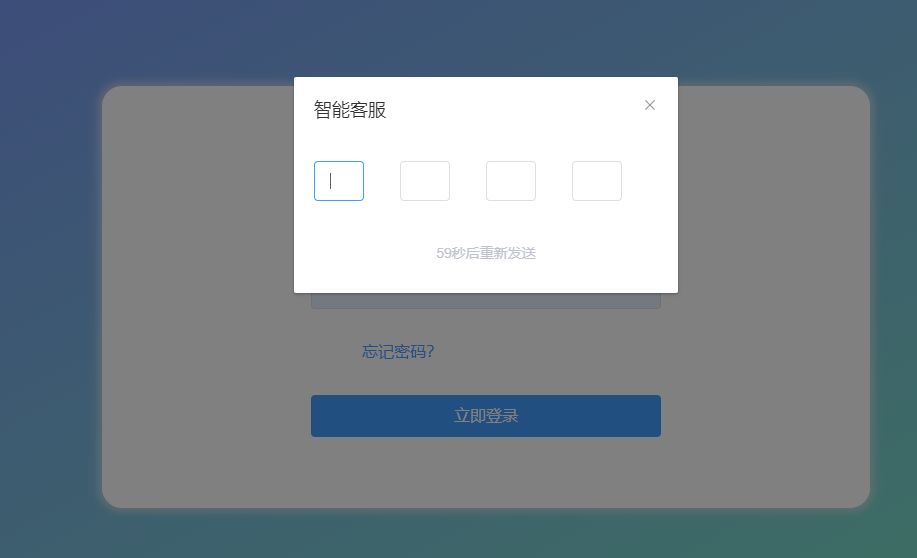
输入正确的校验码,系统登录成功,跳转到机器人系统首页
备注:当7天内在同一设备登录3次后,该设备判定为安全设备,无需再输入校验码进行校验。
2、客服微信扫码登录
2.1、微信公众号绑定和登录
(1)手机微信先搜索公众号“Medibot”并关注

(2)打开到系统登录页,点击登录输入框右上角的图标,切换到微信扫码登录
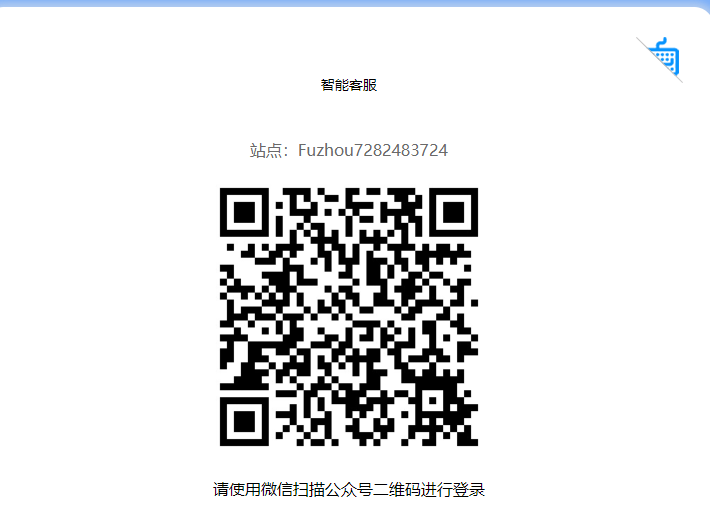
(3)微信扫码,进入账号绑定页,填写绑定账号信息
(4)点击“立即绑定”,绑定成功并登录系统
(5)微信扫码登录后,绑定的微信会收到推送的登录消息
2.2、微信公众号解绑
(1)账号绑定微信公众号后,该账号个人信息页会显示绑定信息
(2)如需解绑,则点击该条提示信息
(3)解绑后,个人信息页的绑定微信信息消失,同时解绑成功

上一篇:没有了
下一篇:会话聊天

最后更新于 2024-05-02 01:07
未能解决您的问题?请联系
在线客服

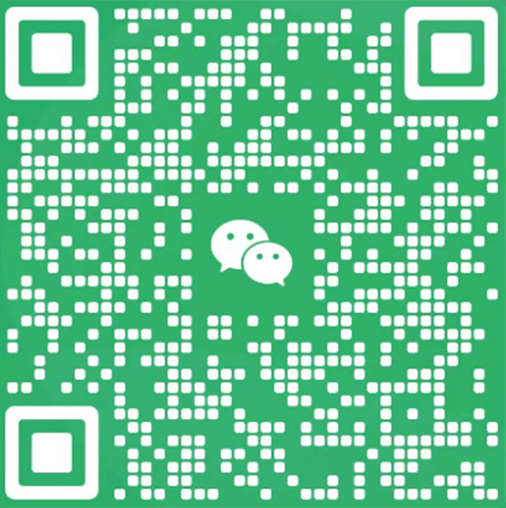

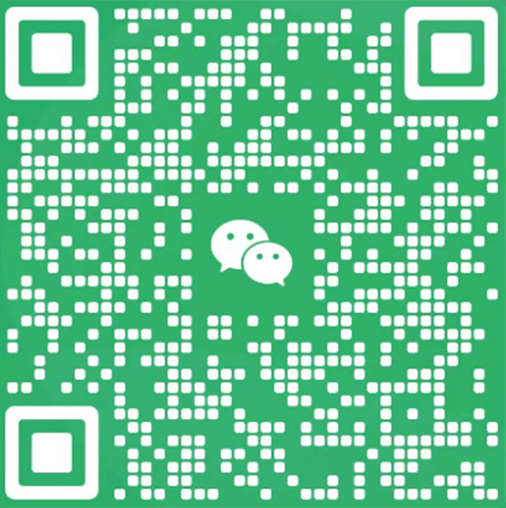
评价此篇文档

有帮助

没帮助
请留下具体问题或建议
能够解决我的问题
我还有其他想说的
0/200


请留下具体问题或建议
步骤说明不清晰/看不懂
没找到我想了解的信息
这个功能不好用
找不到描述的入口/按钮
以上都不是
请完成必填选项
请留下具体问题或建议
0/200


未能解决您的问题?请联系
在线客服